

用Cocos引擎远程真机设备来开发鸿蒙游戏教程
描述
6 月 25 日,新鲜出炉的 DevEco 2.2 beta 提供了远程真机调试,而上周 6 月 18 发布的 Cocos Creator 3.2 支持一键打包鸿蒙项目。
作为一个没有鸿蒙手机的游戏开发者,突发奇想,能否双剑合璧,用远程真机设备来开发鸿蒙游戏呢?
总个过程比预想的顺畅多了,没有遇到太多坑,推荐游戏开发者去体验一下鸿蒙的开发过程。
利用真机调试+Cocos Creator 开发鸿蒙游戏详细步骤如下:
账号准备
华为开发者账号:
https://developer.harmonyos.com/
华为商店账号:
https://developer.huawei.com/consumer/cn/service/josp/agc/index.html#/
Cocos 账号(登录 Cocos Creator 用):
https://www.cocos.com/creator
下载 Cocos Creator 3.2
下载地址如下:
https://www.cocos.com/creator
下载鸿蒙开发工具 DevEco 2.2
下载地址如下:
https://developer.harmonyos.com/cn/develop/deveco-studio
启动DevEco并下载鸿蒙SDK和NDK(必须)
要用 Cocos Creator 打包鸿蒙项目,需要安装鸿蒙 Java SDK 和 Native SDK (也叫 NDK)。
启动后,打开设置界面,选择 HarmonyOS SDK,或者通过 SDK Manager,下载 Harmony OS SDK。
用 Cocos Creator 创建一个游戏
Cocos Creator 3.2 提供了一个相对完整的游戏示例项目(Example Taxi Game),虽然有一些 bug,但是不影响测试。
直接使用这个示例项目来创建游戏
在Cocos Creator中配置鸿蒙SDK并打包项目
回到 Cocos Creator,打开 Project-》Build 菜单:
修改几个地方:
①Platform 平台,选择 Harmony OS。
②Game Package Name 游戏包名,这个很重要。
③如果是首次打包,还需要设置鸿蒙 SDK。
点击 Set Harmony OS SDK:
配置 Harmony OS NDK 和 Harmony OS SDK:
④点 Build 进行打包。
首次打包会慢一些,因为需要编译 Cocos 引擎的代码。
在华为商店创建一个项目,并添加鸿蒙应用
地址如下:
https://developer.huawei.com/consumer/cn/service/josp/agc/index.html#/myProject
添加项目:
添加应用:
注意,应用包名需要与 Cocos 项目中的 Game Package Name 一致。如果不一致,也可以稍后在鸿蒙项目中修改 bundle name(见下一步)。
用 DevEco 2.2 打开鸿蒙游戏项目
Creator 打包好的鸿蒙项目,目录跟其他平台的不一样,默认是 《cocos 项目》/native/engine/ohos,用 DevEco 的 Open Project 菜单打开这个目录。
检查 ohos/entry/src/main/config.json 中 app-》bundleName 是否与应用商店的应用包名一致,如果不一致,修改成一致。
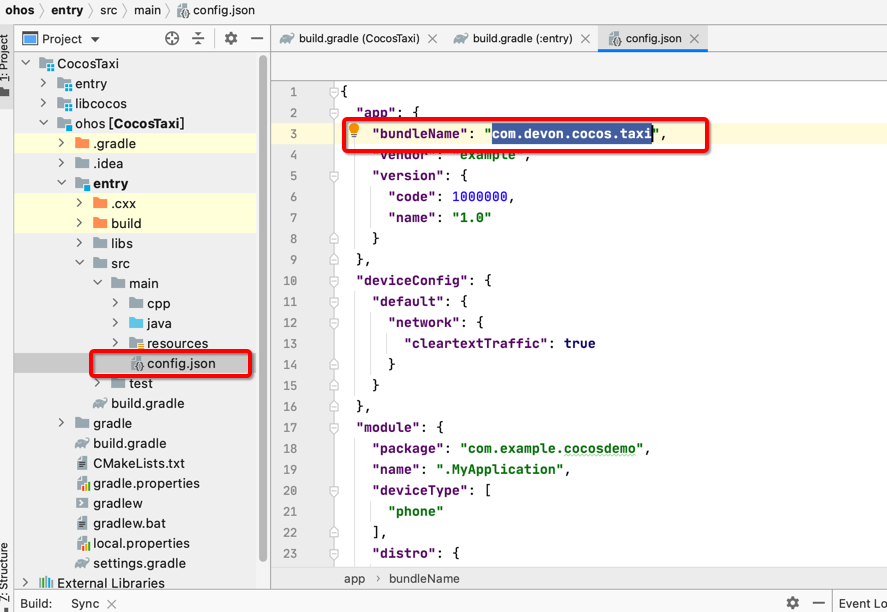
连接远程真机设备
打开 DevEco-》Tools-》Device Manager,根据提示登录华为开发者账号,并授权。
授权完毕后,返回 DevEco,切换到 Remote Device -》 Phone 可以看到一台 Mate 40 Pro+ !!!
启动!哒哒~~~~
对比一下 P40 模拟器:
利用 DevEco 自动生成打包证书
点这个按钮,打开 Project Structure 界面:
勾选自动生成证书(Automatically generate signing):
如果商店后台设置正确,过一会以后,就会自动生成证书。
注意事项:
每次连接新的远程真机,都需要重新生成证书。所以,自动生成证书真是太方便了!!!
如果出现无法保存的错误提示。
则回到项目中,将项目中所有 build.gradle 中的 signingConfigs 字段都删掉,这些是 Cocos Creator 生成的项目中填写的 Cocos 的证书。然后重新生成证书,就可以了。
打包并运行
点击右上角的 Run entry,打包并运行:
过一会……再过一会……再过一会会……然后……就能看到 Cocos 的启动画面……然后……哒哒,老司机们,来开车吧~
几个问题
调试过程发现一些问题,但是都与鸿蒙无关:
Cocos Creator 提供的游戏示例,有非常多 bug,这个真不是鸿蒙的问题。
远程真机调试有延迟,对于操作敏感的游戏,体验稍差。
远程真机调试的画面稍微有点渣。
断开真机重连的话,需要更新证书,因为可能连的不是上一个。
参考文档
《使用真机进行调试》:
https://developer.harmonyos.com/cn/docs/documentation/doc-guides/ide_debug_device-0000001053822404
《发布 Huawei HarmonyOS 应用》:
https://docs.cocos.com/creator/3.2/manual/zh/editor/publish/publish-huawei-ohos.html
编辑:jq
-
MediaTek与知名游戏引擎开发商Cocos达成深度合作2025-01-10 740
-
鸿蒙原生应用/元服务开发-开发者如何进行真机测试2023-11-30 383
-
鸿蒙原生应用开发-DevEco Studio远程真机的使用2023-11-09 701
-
Unity中国、Cocos为OpenHarmony游戏生态插上腾飞的翅膀2023-10-23 934
-
全新适配鸿蒙生态,Cocos引擎助力3D应用开发2023-04-14 3107
-
Cocos携手乐元素,《开心消消乐》成功移植OpenHarmony2023-04-11 981
-
鸿蒙上搭建Cocos开发环境2022-12-26 3355
-
Cocos 帮助更多优秀移动游戏登上 Web 舞台2022-11-30 1432
-
全球首家支持OpenHarmony的3D引擎,Cocos Creator 3.6.1社区版发布2022-10-19 6079
-
Cocos Creator v3.2 正式支持 HarmonyOS 多设备协同能力2021-08-04 2126
-
全球首个支持鸿蒙的游戏引擎来了!Cocos Creator 3.2 月底发布2021-06-04 2842
-
利用Cocos引擎实现体感游戏开发2017-09-26 1340
-
分析和优化使用PowerVR GPU的Cocos2d-x游戏引擎2017-02-10 649
全部0条评论

快来发表一下你的评论吧 !

